asari_tb90
Banned
- Tham gia
- 14/8/2013
- Bài viết
- 82
Nhận thấy số lượng người dùng Android đthaaysgia tăng và số người biết sử dụng không nhiều nên topic này sẽ hướng dẫn một số thao tác căn bản thường gặp trong quá trình sử dụng Android
Kết nối USB với PC
Để kết nối được USB với PC để chép Nhạc, video, phim, hình ảnh các bạn vào Settings/Application/Development/ Tích vào dòng USB debungging
Đầu tiên bạn sử dụng sợi cáp đi kèm theo máy, cắm 1 đầu cáp vào máy tính, đầu còn lại cắm với điện thoại. Sau khi cắm xong điện thoại sẽ hiện thông báo trên thanh status bar như sau.
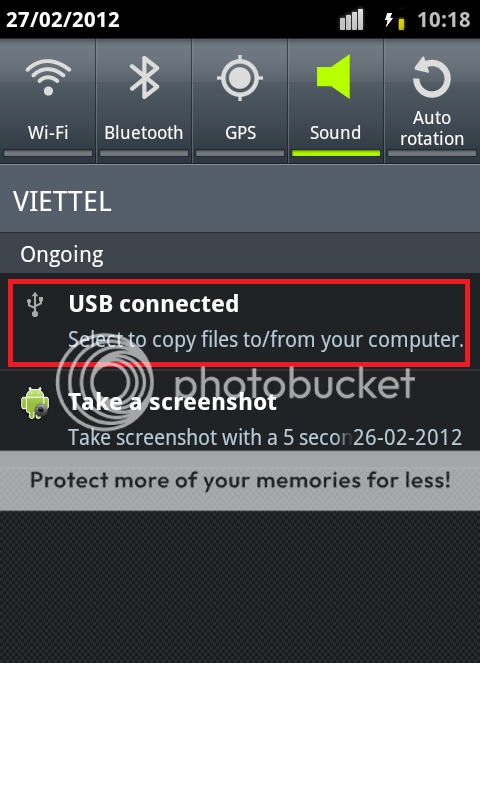
Bạn hãy chọn mục USB connected. Tiếp đó hệ thống sẽ hiển thị ra thông báo như hình dưới
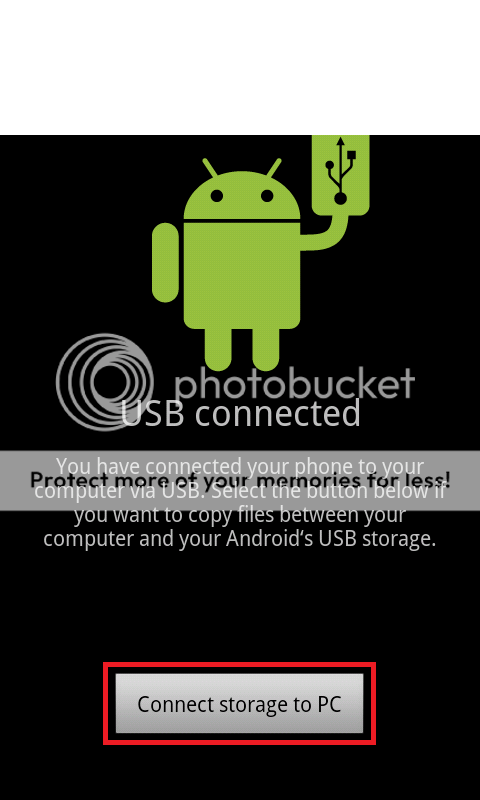
Bạn hãy chọn Connect storage to PC và điện thoại bạn sẽ tự động chuyển sang chế độ USB như hình dưới
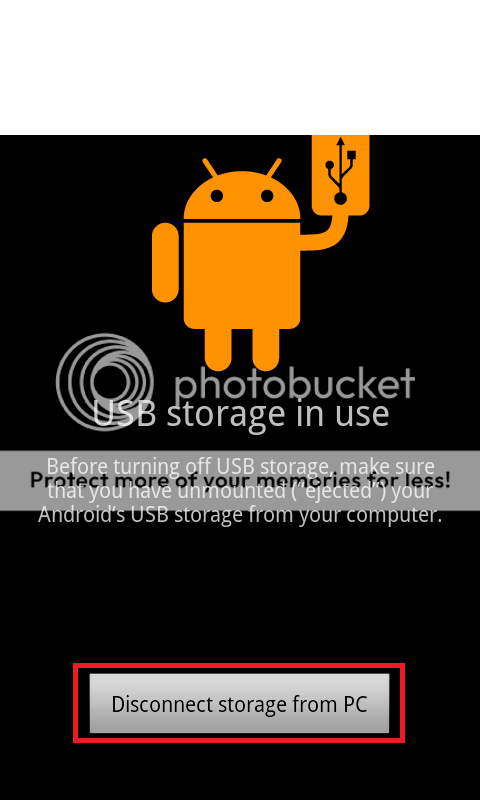
Trên máy tính của bạn sẽ hiện cửa sổ thông báo như sau
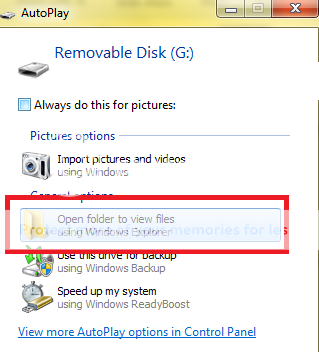
Tiếp đó bạn hãy chọn Open folder to view files để copy các files hình ảnh,âm thanh... cho điện thoại của bạn.
Sau khi copy xong bạn hãy chọn mục Disconect storage from PC và khi bạn thoát kết nối với máy tính, điện thoại sẽ tự động nhận các hình ảnh,bài hát,clip... mà bạn copy vào
Nhạc chuông, báo thức, notification:
Để thay đổi nhạc chuông bạn tạo folder trong thẻ nhớ như sau :
/Sdcard/media/audio
Trong folder audio bạn tạo 3 folder đặt tên lần lượt :
alarms (chứa nhạc chuông báo thức),
notifications (chứa nhạc chuông báo tin nhắn hoặc các nhắc nhở trên máy),
ringtones (chứa nhạc chuông điện thoại)
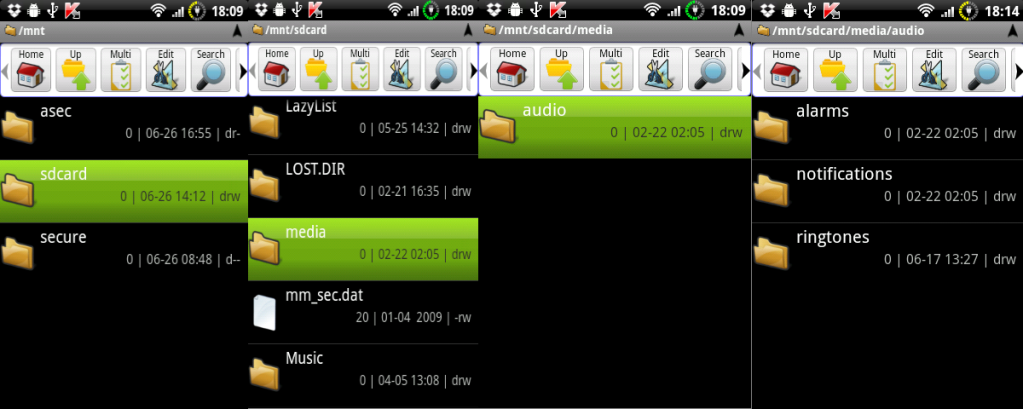
Copy nhạc vào các folder tương ứng với mục đích sử dụng.Vào Settings/Sound để lựa chọn
Khóa màn hình có bảo mật
Android cung cấp cho bạn 3 cách thức khóa màn hình có bảo mật. Để dử dụng chúng bạn làm như sau :
Vào Settings -> chọn Location & security -> Change screen lock

Màn hình Screen lock security có 4 lựa chọn :
None : Kô sử dụng khóa màn hình.
Pattern : Sử dụng khóa mô hình.
PIN : Sử dụng khóa số.
Password : Sử dụng mật khẩu (bao gồm các ký tự có trên bàn phím)
Cài đặt các ứng dụng ngoài
Trước tiên trên điện thoại bạn vào : setting > Application > Tích vào Unknown Sources.
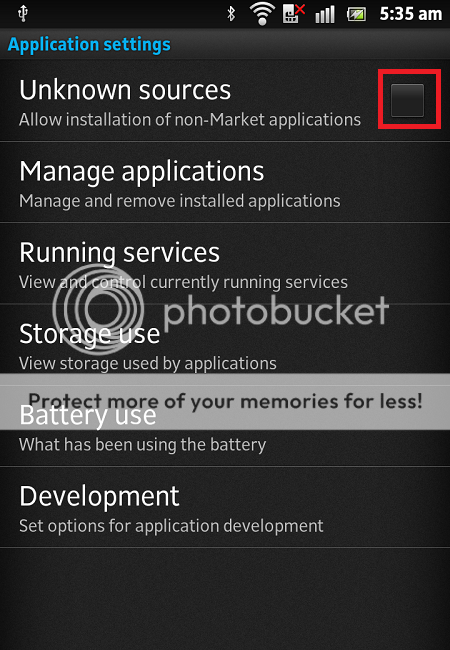
Sau khi copy xong vào máy bạn hãy truy cập ứng dụng Files trên điện thoại của bạn
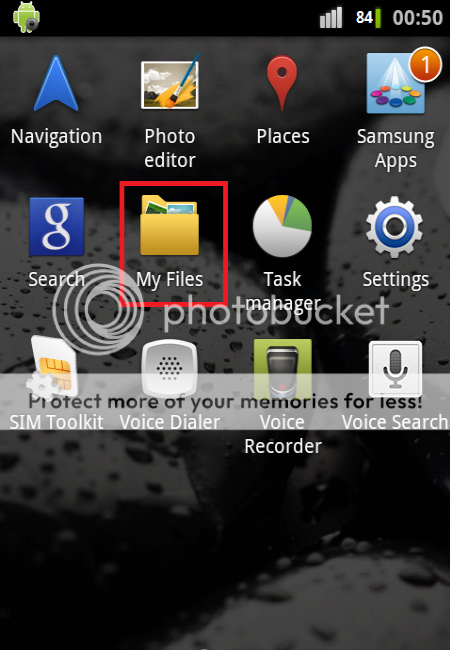
Sau đó bạn hãy truy cập đến thư mục chứa các files apk mà bạn vừa copy vào điện thoại. Nó sẽ hiện ra các files cài đặt như trên máy tính.(Mình lấy ví dụ là Fruit Ninja nhé)
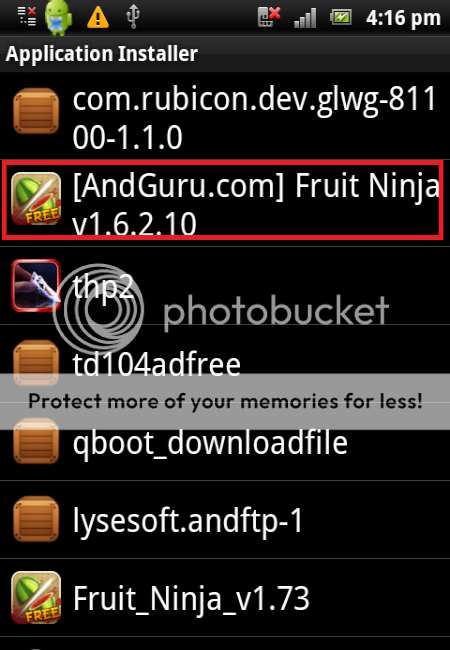
Và chọn phần mềm mà bạn muốn cài đặt và chọn Install.
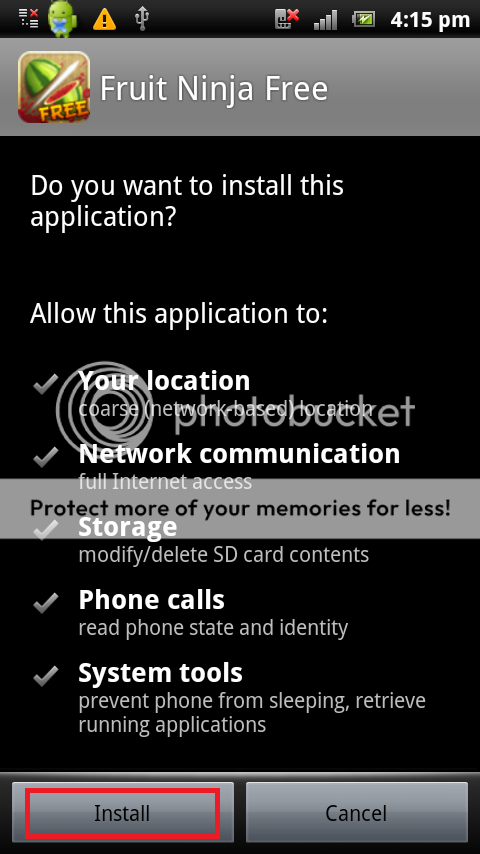
Chuyển điện thoại của bạn thành điểm phát Wifi:
Có 2 cách để biến chiếc điện thoại thành điểm phát wifi mình sẽ chỉ các ban từng cách mộtCách 1: Có sẵn trong máy. Đầu tiên là vào settings rồi các bạn chọn wireless and networks tiếp đến là các bạn chọn Tethering and portable hotspot rồi click chọn Portable Wi-Fi hotspot .Nếu muốn thay đổi Mật khẩu với tên WIFI thì các bạn vào Portable Wi-Fi hotspot settings rồi nhấn Cònigure portable Wi-Fi hotspot
Dòng Network SSID : là tên wifiDòng security là dùng để thiết lập chọn mật khẩu có hay khôngChọn open là không dùng password còn nếu chọn WPA2 PSK là xài mật khẩu rồi nhập password vào ít nhất là 8 kí tự nhéCách 2 : Các bạn vào CH Play hoặc market rồi tìm wifi hotspot thích cái nào thì down về xài thoi
nguồn:mobilehay
Kết nối USB với PC
Để kết nối được USB với PC để chép Nhạc, video, phim, hình ảnh các bạn vào Settings/Application/Development/ Tích vào dòng USB debungging
Đầu tiên bạn sử dụng sợi cáp đi kèm theo máy, cắm 1 đầu cáp vào máy tính, đầu còn lại cắm với điện thoại. Sau khi cắm xong điện thoại sẽ hiện thông báo trên thanh status bar như sau.
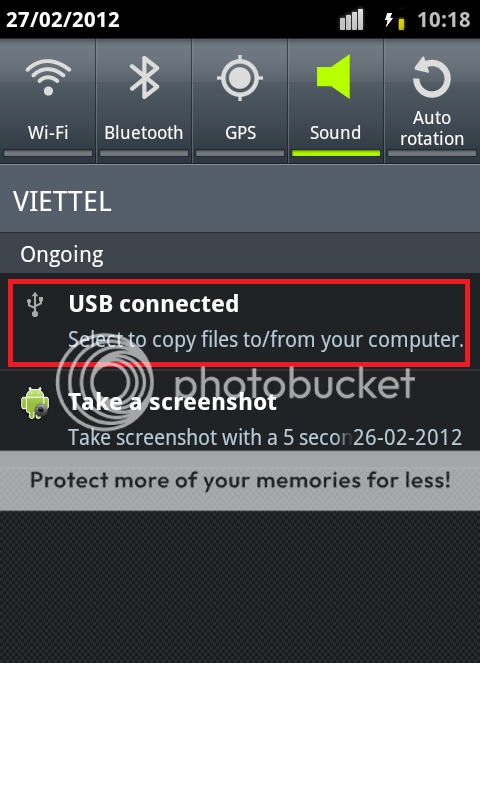
Bạn hãy chọn mục USB connected. Tiếp đó hệ thống sẽ hiển thị ra thông báo như hình dưới
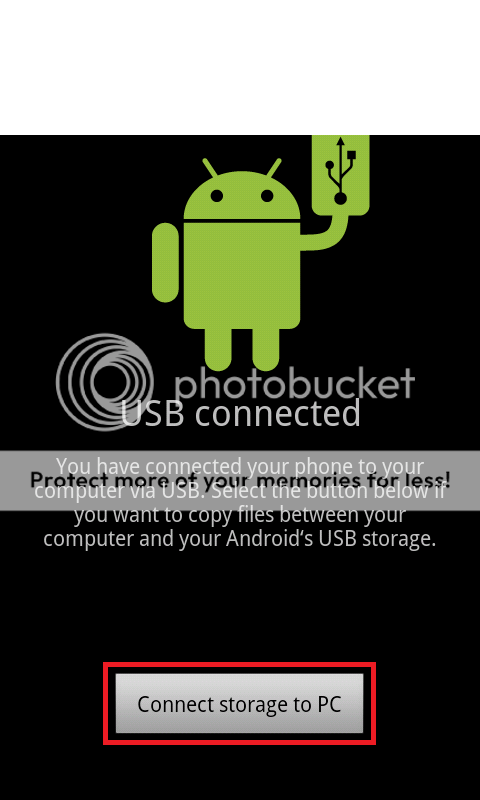
Bạn hãy chọn Connect storage to PC và điện thoại bạn sẽ tự động chuyển sang chế độ USB như hình dưới
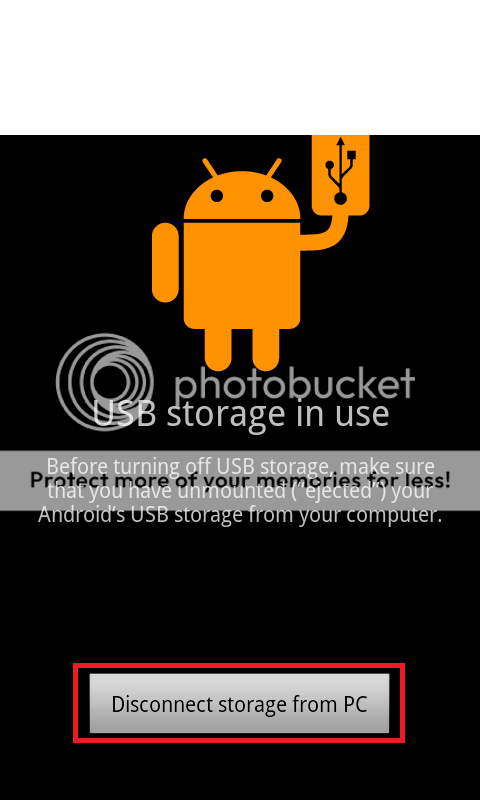
Trên máy tính của bạn sẽ hiện cửa sổ thông báo như sau
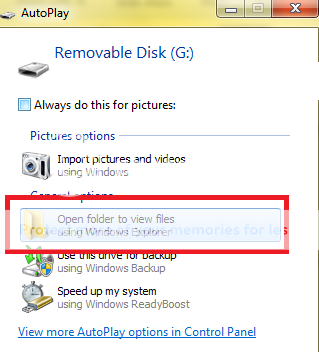
Tiếp đó bạn hãy chọn Open folder to view files để copy các files hình ảnh,âm thanh... cho điện thoại của bạn.
Sau khi copy xong bạn hãy chọn mục Disconect storage from PC và khi bạn thoát kết nối với máy tính, điện thoại sẽ tự động nhận các hình ảnh,bài hát,clip... mà bạn copy vào
Nhạc chuông, báo thức, notification:
Để thay đổi nhạc chuông bạn tạo folder trong thẻ nhớ như sau :
/Sdcard/media/audio
Trong folder audio bạn tạo 3 folder đặt tên lần lượt :
alarms (chứa nhạc chuông báo thức),
notifications (chứa nhạc chuông báo tin nhắn hoặc các nhắc nhở trên máy),
ringtones (chứa nhạc chuông điện thoại)
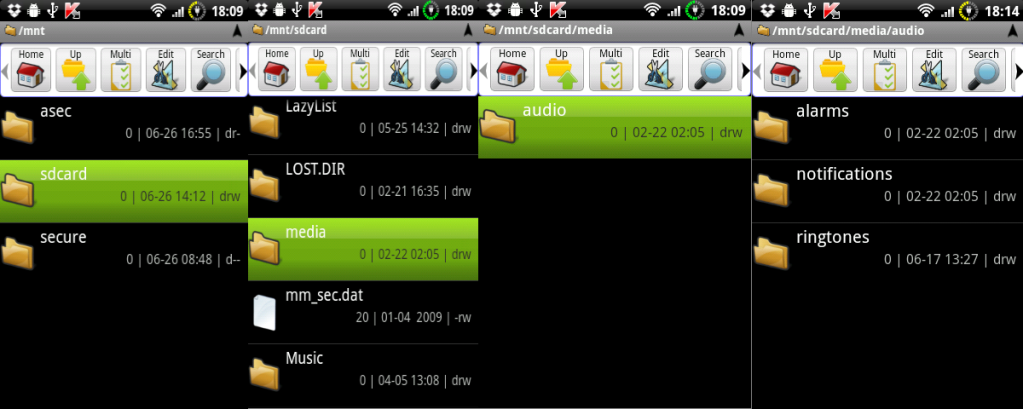
Copy nhạc vào các folder tương ứng với mục đích sử dụng.Vào Settings/Sound để lựa chọn
Khóa màn hình có bảo mật
Android cung cấp cho bạn 3 cách thức khóa màn hình có bảo mật. Để dử dụng chúng bạn làm như sau :
Vào Settings -> chọn Location & security -> Change screen lock

Màn hình Screen lock security có 4 lựa chọn :
None : Kô sử dụng khóa màn hình.
Pattern : Sử dụng khóa mô hình.
PIN : Sử dụng khóa số.
Password : Sử dụng mật khẩu (bao gồm các ký tự có trên bàn phím)
Cài đặt các ứng dụng ngoài
Trước tiên trên điện thoại bạn vào : setting > Application > Tích vào Unknown Sources.
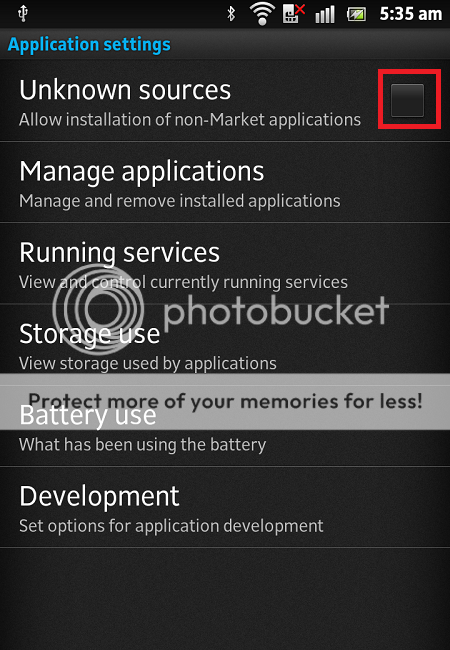
Sau khi copy xong vào máy bạn hãy truy cập ứng dụng Files trên điện thoại của bạn
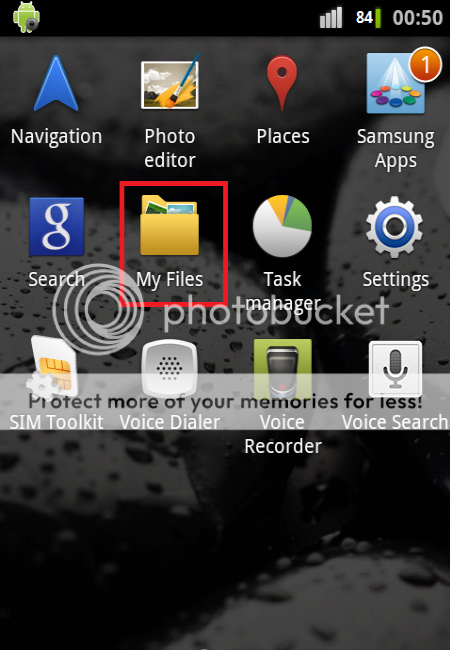
Sau đó bạn hãy truy cập đến thư mục chứa các files apk mà bạn vừa copy vào điện thoại. Nó sẽ hiện ra các files cài đặt như trên máy tính.(Mình lấy ví dụ là Fruit Ninja nhé)
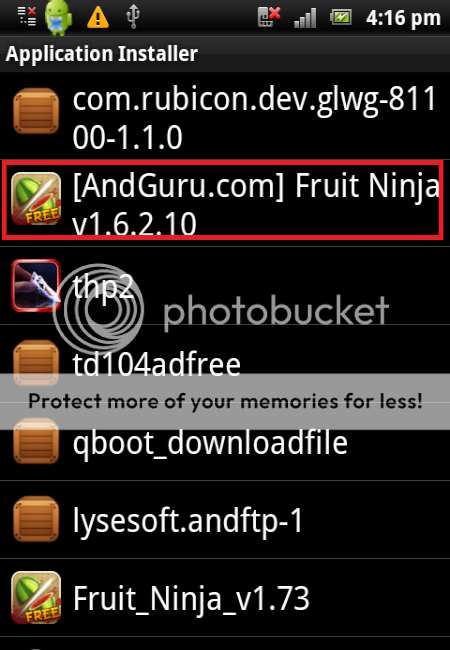
Và chọn phần mềm mà bạn muốn cài đặt và chọn Install.
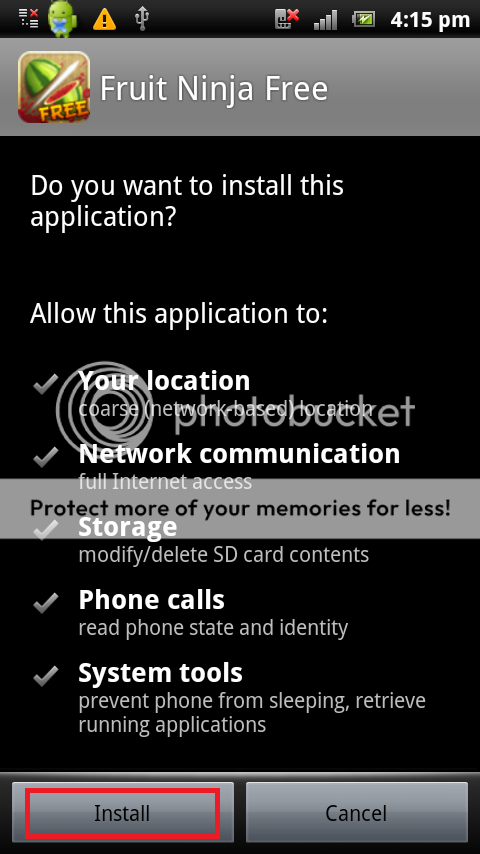
Chuyển điện thoại của bạn thành điểm phát Wifi:
Có 2 cách để biến chiếc điện thoại thành điểm phát wifi mình sẽ chỉ các ban từng cách mộtCách 1: Có sẵn trong máy. Đầu tiên là vào settings rồi các bạn chọn wireless and networks tiếp đến là các bạn chọn Tethering and portable hotspot rồi click chọn Portable Wi-Fi hotspot .Nếu muốn thay đổi Mật khẩu với tên WIFI thì các bạn vào Portable Wi-Fi hotspot settings rồi nhấn Cònigure portable Wi-Fi hotspot
Dòng Network SSID : là tên wifiDòng security là dùng để thiết lập chọn mật khẩu có hay khôngChọn open là không dùng password còn nếu chọn WPA2 PSK là xài mật khẩu rồi nhập password vào ít nhất là 8 kí tự nhéCách 2 : Các bạn vào CH Play hoặc market rồi tìm wifi hotspot thích cái nào thì down về xài thoi
nguồn:mobilehay
